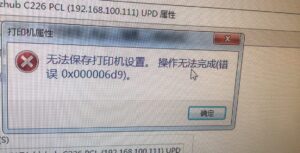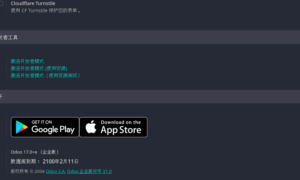docker网页管理界面安装
1 min read为了管理方便,我这里再来装个 Portainer ,这是Docker的图形化管理面板。
首先拉取最新镜像,运行:
docker pull portainer/portainer 宿主机上创建portainer_data目录用于保存配置数据:
docker volume create portainer_data开始运行容器,成功运行的话会出现一串ID:
docker run -d -p 9000:9000 -v /var/run/docker.sock:/var/run/docker.sock -v portainer_data:/data portainer/portainer
参数说明:
-d:容器在后台运行;
-p 9000:9000 :把容器的9000端口映射到宿主的9000端口,这是访问portainer管理页面需要用的端口;
-v /var/run/docker.sock:/var/run/docker.sock :把宿主机目录挂载到容器中同样的位置;
-v portainer_data:/data :把宿主机portainer_data数据卷挂载到容器/data目录; 这时候浏览器里访问虚拟机IP+9000端口,就会看到 portainer 管理页面了,按照向导创建一个管理员账户即可使用。